हमें सोमवार को Apple से भविष्य के अपडेट के बारे में बहुत सारी खबरें मिलीं। बड़े-टिकट वाले सामानों में से एक macOS कैटालिना था, जो आपके मैक इस फॉल में आने वाला नया ऑपरेटिंग सॉफ्टवेयर था। मेल में नई सुविधाओं को देखने के लिए आज हम macOS Catalina पर ज़ूम इन करने जा रहे हैं।
मेल कभी भी Apple का सबसे रोमांचक ऐप नहीं रहा है। और सालों से पिछड़ा है स्पार्क या पॉलीमेल जैसे तृतीय-पक्ष विकल्प.
लेकिन यह सब बदल रहा है क्योंकि Apple ने macOS Catalina में मेल के लिए तीन रोमांचक सुविधाएँ पेश की हैं।
अंतर्वस्तु
- सम्बंधित:
- 1. प्रेषक को निरुद्ध करें
- 2. म्यूट थ्रेड
- 3. सदस्यता रद्द
-
बूट करने के लिए एक नए लेआउट के साथ वह सब
- संबंधित पोस्ट:
सम्बंधित:
- PSA: macOS कैटालिना आपके 32-बिट ऐप्स को खत्म कर देगी - यहां आपको पता होना चाहिए
- कोई और आईट्यून्स नहीं। MacOS कैटालिना में iPhone को सिंक और पुनर्स्थापित करने के लिए फाइंडर का उपयोग कैसे करें
- यह iTunes का अंत है जैसा कि हम जानते हैं (और हम ठीक महसूस करते हैं)
- MacOS Mojave अपग्रेड के बाद मेल काम नहीं कर रहा है, कैसे-कैसे ठीक करें
1. प्रेषक को निरुद्ध करें
अपने अजीब अंकल गैरी से चेन ईमेल या स्पैम प्राप्त करते रहें? ठीक है, अब आप बस उसे ब्लॉक कर सकते हैं और वह जो कुछ भी आपको भेजता है वह सीधे कूड़ेदान में चला जाता है।
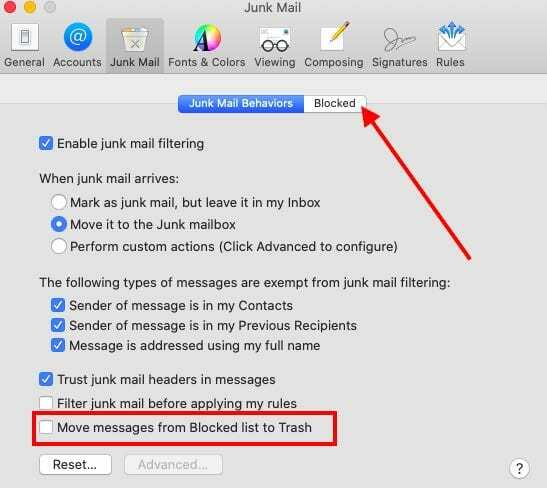
मेल में एक प्रेषक को ब्लॉक करने की क्षमता आपके इनबॉक्स को साफ सुथरा रखने के लिए एक अमूल्य उपकरण होने जा रही है। इसे फ़िशिंग, स्पैम, या यहाँ तक कि साइबर-धमकाने के विरुद्ध एक हथियार के रूप में उपयोग करें।
और क्लासिक Apple शैली में, इसका उपयोग करना आसान है। बस किसी भी ईमेल हेडर में प्रेषक के नाम पर क्लिक करें और फिर ब्लॉक करें पर क्लिक करें।
बूम! सब कुछ कर दिया।
2. म्यूट थ्रेड
यदि आप कभी भी 100+ संपर्कों वाले उन विशाल ईमेल थ्रेड्स में से एक में जुड़ गए हैं, तो आप जानते हैं कि ईमेल सूचनाएं कितनी निराशाजनक हो सकती हैं। हर कोई उत्तर दें का उपयोग करता रहता है जिसमें जोड़ने के लिए कुछ भी मूल्यवान नहीं होता है और आपके ईमेल हर 30 सेकंड में बंद हो जाते हैं।
हाँ, वे अक्सर प्रफुल्लित करने वाले होते हैं! लेकिन आप जो कर रहे हैं उस पर ध्यान केंद्रित करना असंभव है!
यहीं पर म्यूट थ्रेड आता है। MacOS Catalina में मेल के लिए यह नई सुविधा आपको किसी विशेष ईमेल थ्रेड के लिए सूचनाएं बंद करने देती है।
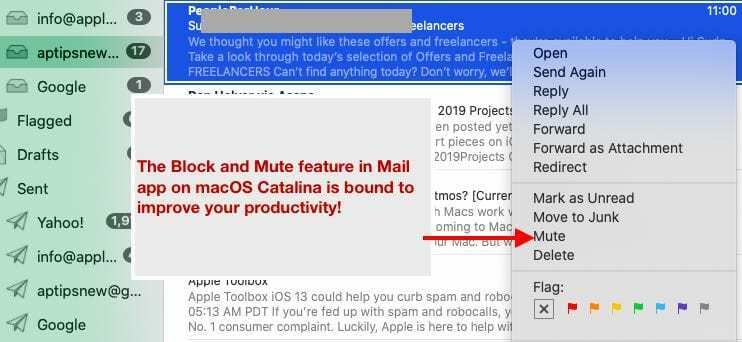
जब भी आपको आवश्यकता हो तब भी आप अपने इनबॉक्स में सभी संदेश देख सकते हैं। लेकिन हर बार कोई नया आने पर आपको सूचित नहीं किया जाएगा।
आह, आनंदमय मौन।
3. सदस्यता रद्द
और अंतिम लेकिन कम से कम नहीं: सदस्यता समाप्त करें। यह नई मेल सुविधा मेलिंग सूचियों और न्यूज़लेटर्स से सदस्यता समाप्त करना पहले से कहीं अधिक आसान बनाती है जो आप अब और नहीं चाहते हैं। या पहले कभी साइन अप नहीं किया…
जब आपको किसी व्यावसायिक सूची से ईमेल प्राप्त होता है, तो macOS Catalina में मेल ईमेल हेडर के ऊपर एक सदस्यता समाप्त करें बटन दिखाता है। छोटे प्रिंट में एक लिंक के लिए ईमेल के माध्यम से खोजने की आवश्यकता के बिना बस उस पर क्लिक करें।
इन तीनों विशेषताओं को मिलाकर, प्रत्येक दिन अपनी ईमेल सूचनाओं को कम करना और उस इनबॉक्स को साफ सुथरा रखना पहले से कहीं अधिक आसान होना चाहिए।
बूट करने के लिए एक नए लेआउट के साथ वह सब
आप न केवल आसानी से ब्लॉक, म्यूट और अनसब्सक्राइब कर सकते हैं, बल्कि आप उसी समय मेल के नए लेआउट का भी आनंद लेंगे।
ऐप्पल ने मैकोज़ कैटालिना में कॉलम लेआउट के लिए मेल को नया रूप दिया है, जिसमें दाईं ओर आपके वर्तमान में चयनित संदेश का पूर्वावलोकन है। इससे आपके इनबॉक्स में नेविगेट करना और इसकी सामग्री को एक नज़र में देखना पहले से कहीं अधिक आसान हो जाना चाहिए।
इनमें से कोई भी अपडेट अभूतपूर्व नहीं है, और ये सभी मेल में अपेक्षाकृत छोटे बदलाव हैं। लेकिन साथ में उन्हें आपके ईमेल के शीर्ष पर महसूस करने के लिए एक महत्वपूर्ण अंतर बनाना चाहिए।
और हमें उम्मीद है कि वे भविष्य के अपडेट के लिए आने वाली चीजों का भी संकेत हैं।
पता करें कि macOS Catalina में और क्या नया है। और हमें WWDC 2019 पर अपने विचार कमेंट में बताएं!

डैन लोगों को उनकी तकनीक का अधिकतम लाभ उठाने में मदद करने के लिए ट्यूटोरियल और समस्या निवारण गाइड लिखता है। लेखक बनने से पहले, उन्होंने ध्वनि प्रौद्योगिकी में बीएससी अर्जित किया, एक ऐप्पल स्टोर में मरम्मत की देखरेख की, और यहां तक कि चीन में अंग्रेजी भी पढ़ाया।